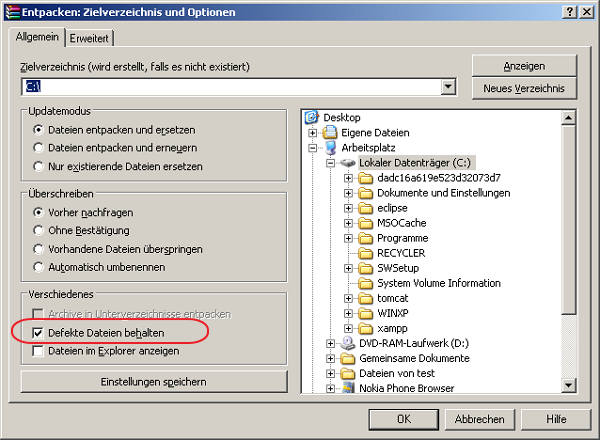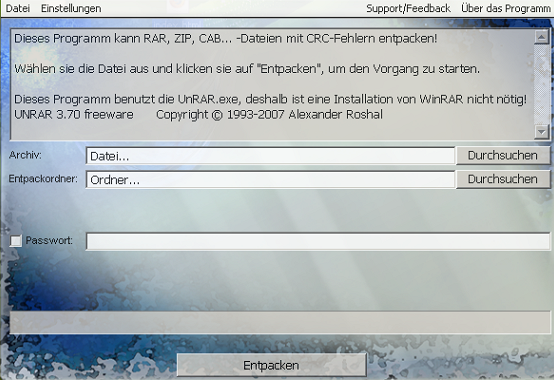Wie mache ich eine Systemsicherung über die Konsole unter Linux Mint oder Ubuntu
Geschrieben von Guenny amUm ein vollständiges Backup eines Linuxsystems wie Ubuntu oder Mint durchzuführen, ist nicht zwingend eine Boot CD oder andere Software nötig. Mit einfachen Hausmitteln kann ein Backuparchiv erstellt werden, dazu verwenden wir einfach "tar" über die Konsole.
Für das Archivierungstool existieren verschiedene Optionen:
Optionen zum Packen
- c erstellt ein neues tar Archiv
- v aktiviert den "verbose mode", für ein ausführliches Protokoll
- z komprimiert die Daten mit dem gzip Format
- j komprimiert die Daten mit dem bzip2 Format
- t listet den Inhalt eines Archives auf
- p behält Dateiberechtigungen bei
- f Sendet Daten an eine bestimmte Archivdatei Zusätzliche
Optionen zum Entpacken
- x entpackt Daten aus Archiv
Daten vom Archiv ausschließen
Manche Dateien sollen nicht gesichert werden, da es sich um tmp,Log oder andere Dateien handelt und nur unnötig Platz in Anspruch nehmen. Diese können mit
- --exclude=/Verzeichnis/datei.log oder mit
- --exclude=/Verzeichnis/* vom Backup ausgeschlossen werden.
- --exclude=/backup.tgz
Welche Daten sollen gesichert werde?
Soll die gesamte Festplatte gesichert werden, genügt die Angabe von "/" am Ende des kompletten Konsolenbefehls. Bestimmte Ordner müssen explizit angegeben werden, beispielsweise "/home/guenny"
Aufbau des kompletten Befehls
Der Aufbau des ganzen Befehls ist folgendermaßen:
sudo tar [Optionen] [Backupdatei][Auszuschließende Daten, mit Backupdatei][Angabe der zu sichernden Daten]
Sicherung durchführen
Wir begeben uns in das unterste Verzeichnis und führen folgenden Befehl aus
sudo tar cvpzf backup.tgz --exclude=/backup.tgz --exclude=/tmp/* --exclude=/lost+found/* --exclude=/mnt/* --exclude=/sys/* /
Danach sollte die fertige Backupdatei "backup.tgz" im root Verzeichnis eures Servers liegen und kann per ssh,scp oder anders gesichert werden.

Daten testen oder wiederherstellen
Um den Inhalt zu testen reicht es den folgenden Befehl auszuführen
sudo tar tvzf backup.tg
Um die Daten komplett wiederherzustellen genügt eine kurze Zeile in der Konsole
[Optionen] [Backupdatei] [Option -C wird nur für das Wurzelverzeichnis benötigt]
sudo tar xvpfz backup.tgz -C /
Vorsicht, alle vorhandenen Daten werden überschrieben, Daten oder Verzeichnisse, die von der Sicherung ausgeschlossen wurden, fehlen natürlich auch bei der Wiederherstellung.